首页
如何解决win7系统提示脚本发生错误?win7系统提示脚本是否停止运行怎么办?
如何解决win7系统提示脚本发生错误?win7系统提示脚本是否停止运行怎么办?
2022-10-09 13:31:24
来源:互联网
作者:admin
Win7系统是一个相对稳定的系统,但是很多用户会发现弹出提示脚本错误停止运行的问题。小编今天会告诉你怎么解决这个问题,其实很简单。快来试试。
Win7系统提示脚本错误是否停止运行教程
提示是否停止运行此脚本解决方法:
1、出现下图这情况可以用杀毒软件修复也可以MicrosoftFixit50403.msi工具进行修复。
如图所示:
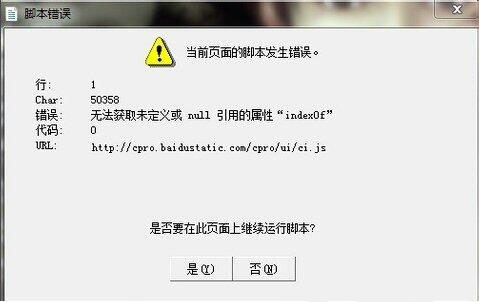
2、还可以自己动手修改注册表修复,首先打开注册表。如图所示:
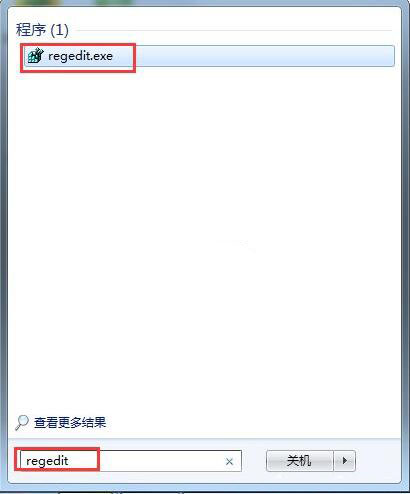
3、依次打开HKEY_CURRENT_USERSoftwareMicrosoftInternet Explorer空白地方右击“Internet Explorer”选择新建“项”将其项重命名为“Styles”。如图所示:
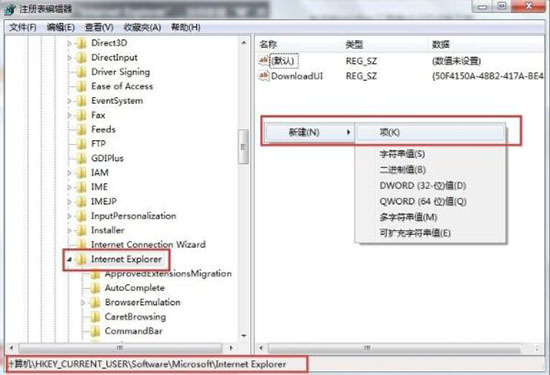
4、再在“Styles”下,新建“DWORD(32-位)值”,将修改名为“MaxScriptStatements”。如图所示:
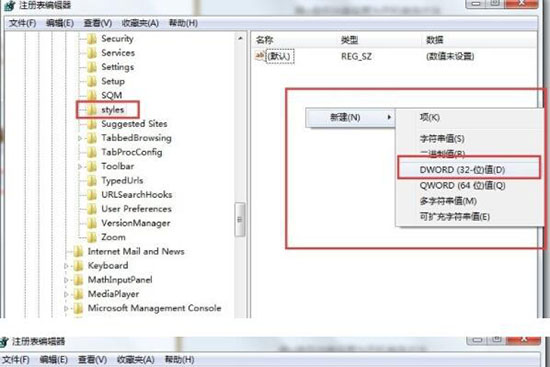
5、右键“MaxScriptStatements”修改,把其“数值数据”修改为“0xFFFFFFFF”最后再点击“确定”。如图所示:
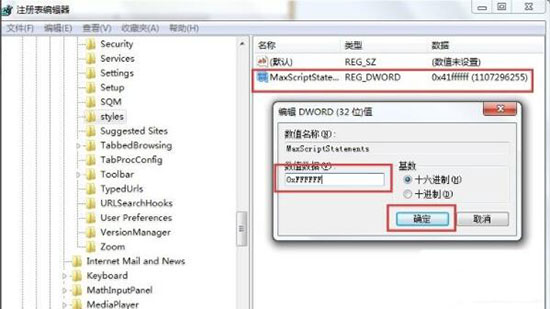
以上就是Win7系统提示脚本错误是否停止运行教程了,如果给您带来了些许帮助,欢迎关注本站网站哦。
相关文章
- 安装win7系统磁盘分区必须为?win7系统磁盘如何分区? 01-21
- win7文件夹查看选项在哪?win7文件夹查看选项打开方法 01-19
- win7电脑颜色不正常怎么调?win7电脑颜色不正常调节方法 01-18
- 安装win7后鼠标动不了怎么办? 重装win7后usb全部失灵解决方法 12-20
- 微软win7专业版如何安装?微软win7专业版下载安装教程 12-15
- win7一关机就自动重启?win7关机后自动开机的解决办法 12-14
精品游戏
换一批
